6 legjobb javítás, ha nem lehet bejelentkezni az Apple TV-be az Amazon Fire TV Stick 4K-n
Vegyes Cikkek / / April 03, 2023
Letöltheti és telepítheti az Apple TV alkalmazást Fire TV Stick 4K készülékére, hogy élvezze kedvenc tartalmait, például Ted Lasso, Servant és Severance. Élvezheti az Apple TV tartalmait Dolby Atmos és Dolby Vision a Fire TV Stick 4K-n.

De a hétvégi túlzásba vitt tervei meghiúsulhatnak, ha nem tud bejelentkezni Apple-fiókjába. Ha pontosan ezzel a problémával szembesül, íme néhány működő megoldás annak kijavításához, hogy nem lehet bejelentkezni az Apple TV-be a Fire TV Stick 4K-n.
1. Ellenőrizze az internetkapcsolatot
A legalapvetőbb megoldástól kezdve ellenőriznie kell az internetkapcsolat állapotát. Elég erősnek kell lennie ahhoz, hogy a Fire TV Stick 4K segítségével bejelentkezhessen az Apple TV-be. Így ellenőrizheti az internet sebességét.
1. lépés: Lépjen az Alkalmazások elemre a Fire TV kezdőképernyőjén.

2. lépés: Válassza a Saját alkalmazások csempét.

3. lépés: A Saját alkalmazások részben válassza az Internet lehetőséget.

4. lépés: Az internetes alkalmazásban lépjen a következőre: fast.com és futtasson le egy sebességtesztet.

5. lépés: A sebességteszt befejezése után térjen vissza a kezdőképernyőre, és indítsa el az Apple TV alkalmazást, és ellenőrizze, hogy a probléma megoldódott-e.

2. Ellenőrizze fiókjának adatait
Egy másik alapvető megoldás annak ellenőrzése, hogy a fiók adatai, azaz az Apple ID és a jelszó helyesek-e. Célszerű ellenőrizni, amikor bejelentkezik fiókjába bármely streaming alkalmazásban, vagy nemrég megváltoztatta a jelszavát. Ezért győződjön meg arról, hogy a bejelentkezési adatai helyesek.
3. Kényszer leállítás és az Apple TV alkalmazás újraindítása
Csakúgy, mint a mobiltelefonon és a számítógépen, a Fire TV Stick 4K-n is megpróbálhat kilépni, és újraindítani egy alkalmazást, amely nem működik megfelelően. Ehhez az útmutatóhoz újraindítjuk az Apple TV alkalmazást. Íme, hogyan kell csinálni.
1. lépés: Nyissa meg a Beállítások elemet a Fire TV kezdőképernyőjén.

2. lépés: Válassza az Alkalmazások lehetőséget.

3. lépés: Válassza a Telepített alkalmazások kezelése lehetőséget.

4. lépés: Görgessen le, és válassza az Apple TV lehetőséget.

5. lépés: Görgessen le, és válassza a Force Stop lehetőséget.

6. lépés: Ezt követően térjen vissza a kezdőképernyőre, és indítsa újra az Apple TV-t, és ellenőrizze, hogy a probléma megoldódott-e.

4. Ellenőrizze, hogy nem lépte-e túl az eszközkorlátot
Apple TV+-előfizetésével akár hat eszközön is streamelhet egyidejűleg. Tehát ha családtagjai vagy barátai az Ön Apple ID-jét használják, előfordulhat, hogy az eszközkorlát túllépte a fiókját. Tehát a következőképpen ellenőrizheti ugyanezt iPhone-on, iPaden és Mac-en, és eltávolíthatja az összes eszközt. A lépések ugyanazok maradnak minden platformon.
1. lépés: Nyissa meg a Beállítások alkalmazást iPhone-ján.

2. lépés: Koppintson a profilnevére a tetején.

3. lépés: Görgessen le az Apple-fiókjához kapcsolódó eszközök teljes listájának megtekintéséhez.

4. lépés: Érintse meg azt az eszközt, amelyet eltávolítani szeretne a listáról.
5. lépés: Az Eszközadatok oldalon érintse meg az „Eltávolítás a fiókból” elemet.

6. lépés: Ezután nyissa meg az Apple TV alkalmazást Fire TV 4K készülékén, és ellenőrizze, hogy a probléma megoldódott-e.

5. Törölje az alkalmazás-gyorsítótárat
Az alkalmazás-gyorsítótár minden információt tartalmaz az alkalmazás használatáról és beállításairól. Ha továbbra sem tud bejelentkezni az Apple TV alkalmazásba Fire TV Stick 4K eszközén, a következőképpen próbálhatja ki az alkalmazás gyorsítótárának ürítését.
1. lépés: Nyissa meg a Beállítások elemet a Fire TV kezdőképernyőjén.

2. lépés: Válassza az Alkalmazások lehetőséget a lehetőségek listájából.

3. lépés: Az Alkalmazások menüben válassza a Telepített alkalmazások kezelése lehetőséget.

4. lépés: Válassza az Apple TV lehetőséget.

5. lépés: Válassza a Gyorsítótár törlése lehetőséget a lehetőségek listájából.
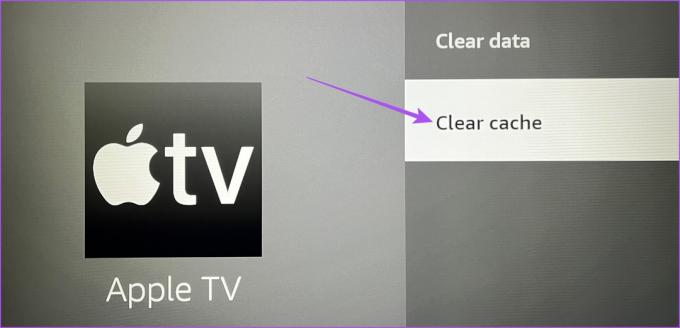
6. lépés: Menjen vissza a kezdőképernyőre, és ellenőrizze, hogy a probléma megoldódott-e.
6. Frissítse az Apple TV alkalmazást
Az utolsó lehetőség az Apple TV alkalmazás verziójának frissítése. Előfordulhat, hogy az alkalmazás jelenlegi verziójában néhány hiba okozza ezt a problémát. A következőképpen teheti meg Fire TV Stick 4K-n.
1. lépés: Nyissa meg az alkalmazásboltot a Fire TV kezdőképernyőjén.

2. lépés: Válassza az App Library lehetőséget a Fire TV Stick 4K-ra telepített összes alkalmazás listájának megtekintéséhez.

3. lépés: Válassza az Apple TV alkalmazás ikonját, de ne nyomja meg az OK gombot a távirányítón.

4. lépés: További lehetőségek megjelenítéséhez nyomja meg a Hamburger menü (három vízszintes vonal) ikonját a távirányítón.

5. lépés: A TV képernyőjén válassza a További információ lehetőséget.
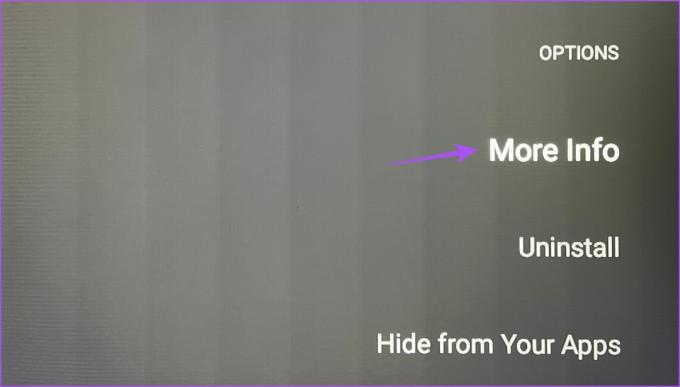
6. lépés: Ha elérhető frissítés, töltse le és telepítse.
7. lépés: Menjen vissza a kezdőképernyőre, és nyissa meg az Apple TV alkalmazást, és ellenőrizze, hogy a probléma megoldódott-e.

Nézze meg az Apple TV-t Fire TV 4K-n
Ezekkel a megoldásokkal könnyedén bejelentkezhet az Apple TV alkalmazásba a Fire TV Stick 4K-n. Elolvashatja bejegyzésünket is, ha Ön A Fire TV Stick 4K nem játszik le 4K tartalmat.
Utolsó frissítés: 2023. február 13
A fenti cikk olyan társult linkeket tartalmazhat, amelyek segítenek a Guiding Tech támogatásában. Ez azonban nem befolyásolja szerkesztői integritásunkat. A tartalom elfogulatlan és hiteles marad.
Írta
Paurush Chaudhary
A technológia világának legegyszerűbb megfejtése, és az okostelefonokkal, laptopokkal, tévékkel és tartalomfolyam-platformokkal kapcsolatos mindennapi problémák megoldása.



